So entsenden Sie E-Mails in Outlook und Gmail
Veröffentlicht: 2024-02-02In der heutigen schnelllebigen digitalen Welt ist elektronische Post oder E-Mail zu einem wesentlichen Bestandteil unseres täglichen Lebens geworden. Unabhängig davon, ob Sie Nachrichten beruflich oder privat versenden, kann es passieren, dass Sie versehentlich eine E-Mail an die falsche Person senden oder einen peinlichen Tippfehler machen.
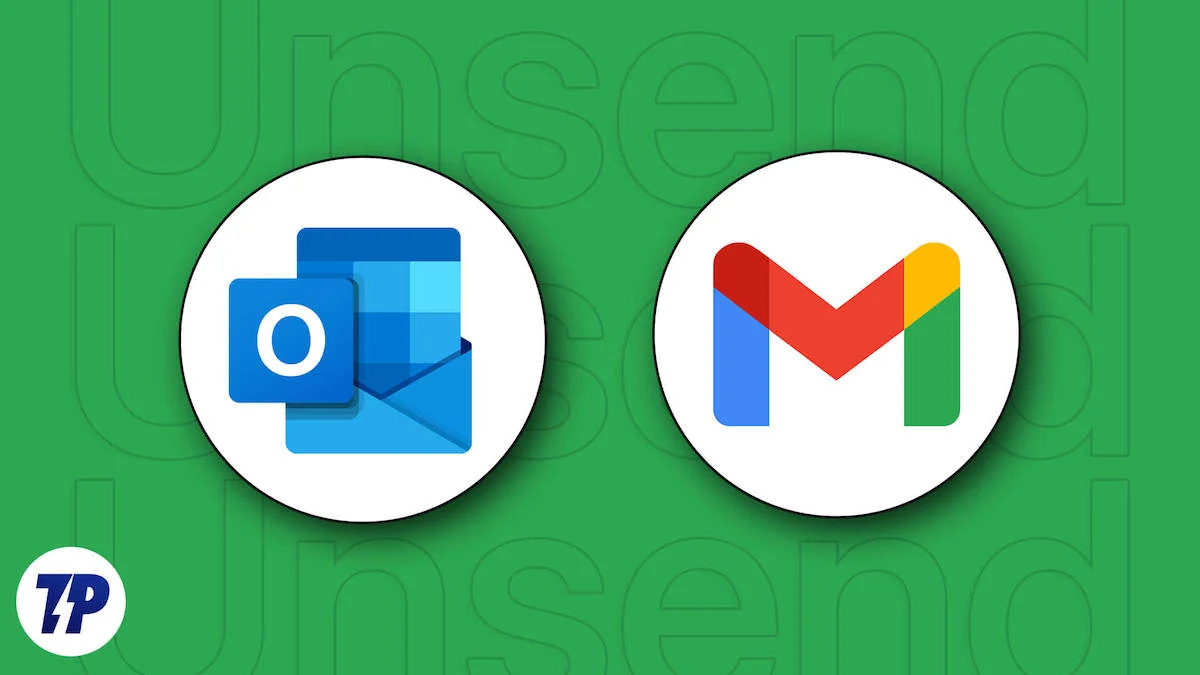
Es ist schnell, zuverlässig und von jedem Ort mit Internetverbindung aus zugänglich, was es zu einem unverzichtbaren Tool für Unternehmen und Privatpersonen macht. Mit der Möglichkeit, Nachrichten sofort zu senden und zu empfangen, hat E-Mail die Art und Weise, wie wir kommunizieren, revolutioniert und unser Leben einfacher und vernetzter als je zuvor gemacht.
Glücklicherweise bieten sowohl Outlook als auch Gmail eine hilfreiche Funktion, mit der Sie das Senden einer E-Mail rückgängig machen und unangenehme Situationen vermeiden können. In diesem Artikel führen wir Sie durch die Schritte zum Aufheben des E-Mail-Versands in Outlook und Gmail. Egal, ob Sie einen Webbrowser oder eine App verwenden, wir sind für Sie da.
Inhaltsverzeichnis
So entsenden Sie E-Mails in Outlook
Senden von E-Mails in Outlook über das Web (Browser) rückgängig machen
Aktivieren von „Senden rückgängig machen“:
- Öffnen Sie outlook.com in einem der unterstützten Browser wie Microsoft Edge, Google Chrome, Safari, Firefox, Brave usw.
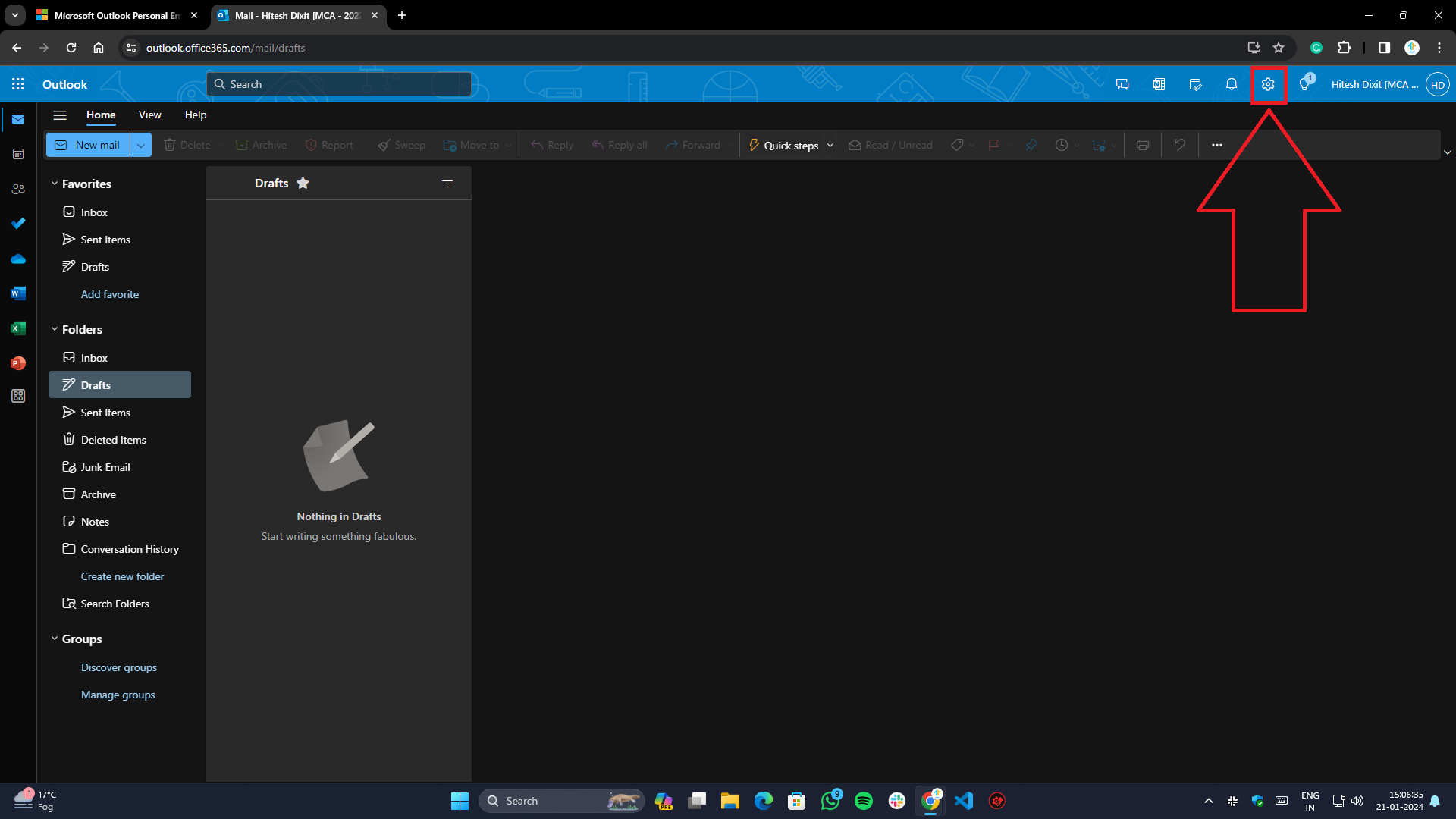
- Klicken Sie auf die Zahnradschaltfläche (Einstellungen) oben rechts in der Multifunktionsleiste.
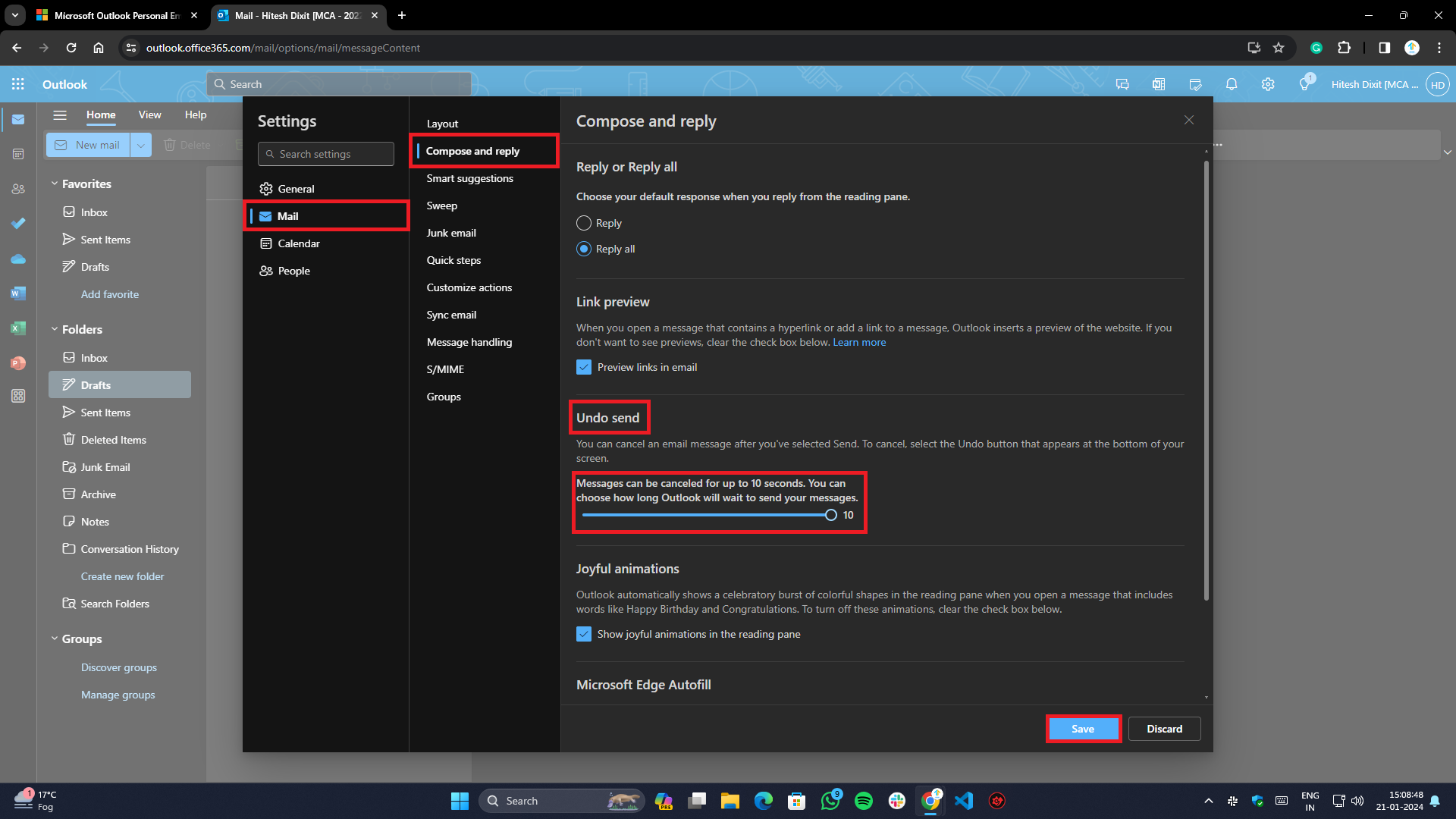
- Gehen Sie auf der Einstellungsseite zur Registerkarte „Mail“ und wählen Sie auf der Unterregisterkarte „Verfassen und antworten“ aus.
- Suchen Sie auf der Registerkarte „Verfassen und Antworten“ nach „Senden rückgängig machen“ und passen Sie die Stornierungsfrist nach Ihren Wünschen an (maximal 10 Sekunden).
- Wenn Sie fertig sind, klicken Sie unten auf der Seite auf die Schaltfläche „Speichern“ , um Ihre Änderungen zu speichern.
Senden von E-Mails in Outlook rückgängig machen:
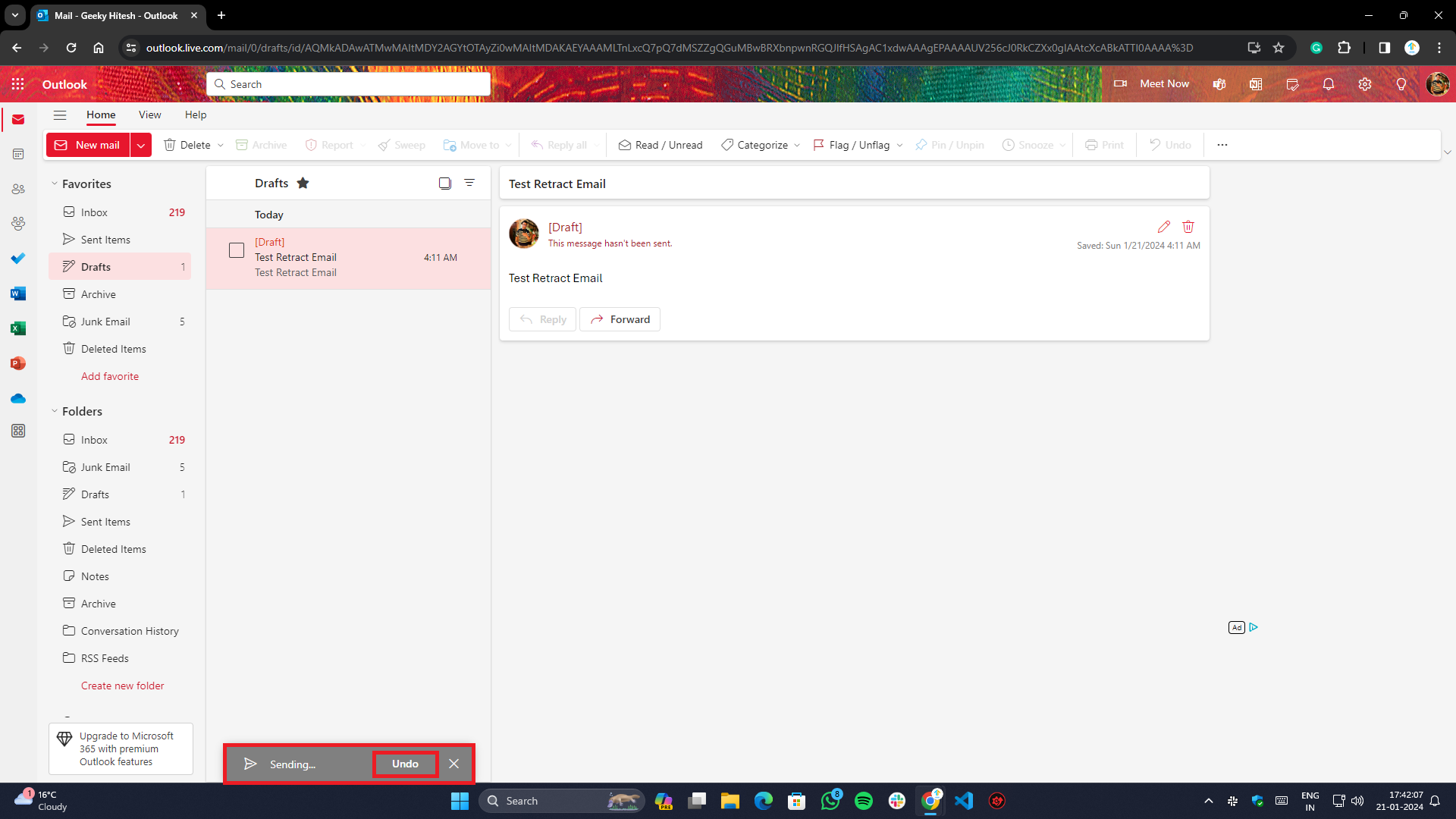
- Wenn Sie die oben genannten Schritte ausgeführt haben, wird am unteren Bildschirmrand für jede von Ihnen gesendete E-Mail die Schaltfläche „Rückgängig“ angezeigt.
- Klicken Sie innerhalb der festgelegten Widerrufsfrist auf „Rückgängig machen“ , um die E-Mail erfolgreich zurückzuziehen.
Verwenden der integrierten App unter Windows 10/11
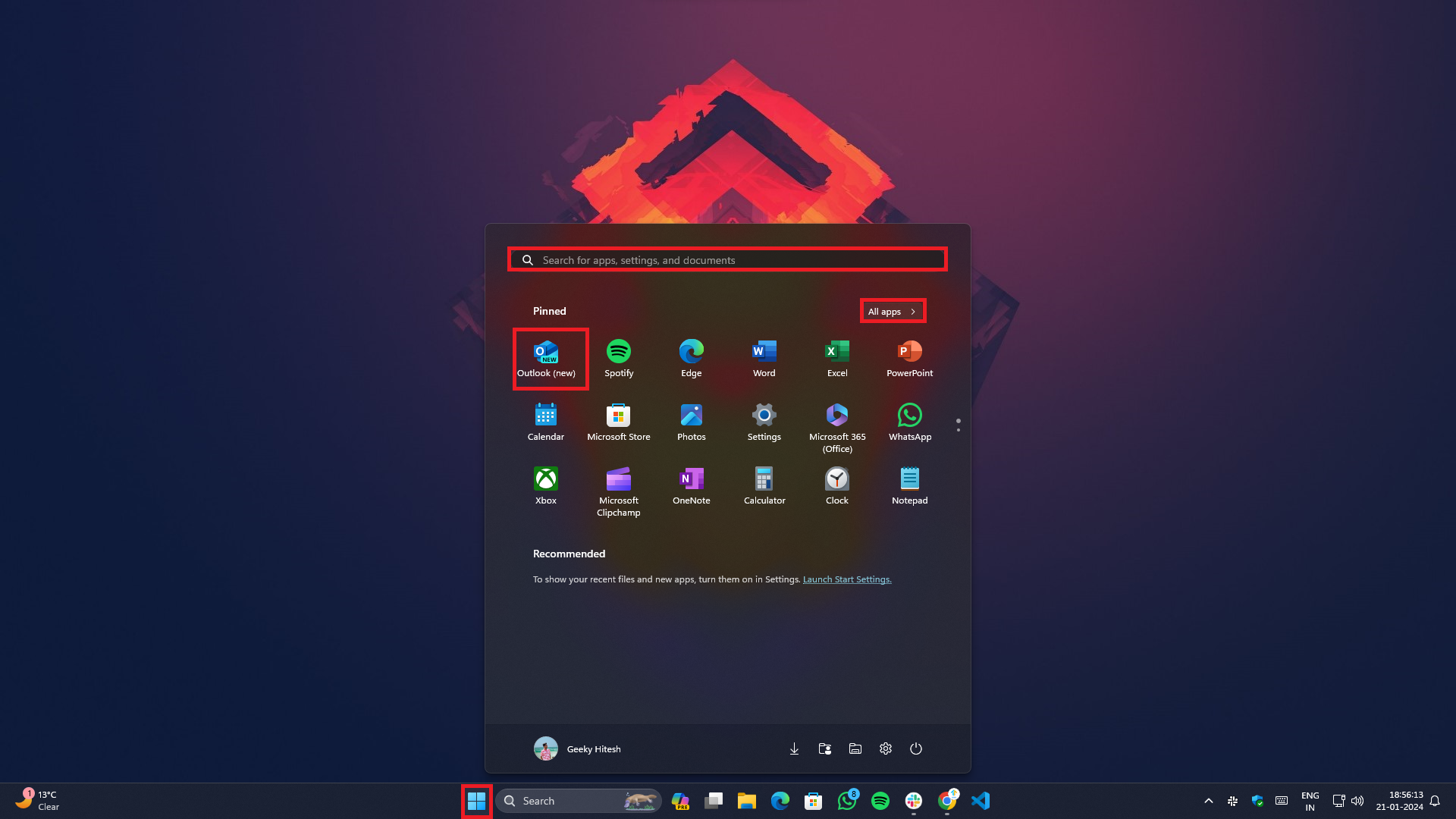
- Starten Sie die Outlook-App über die Schaltfläche „Start“ unter Windows 10/11. Alternativ können Sie auch die Suche mit der Tastenkombination „Win+Q“ verwenden und „Outlook“ in das Feld eingeben.
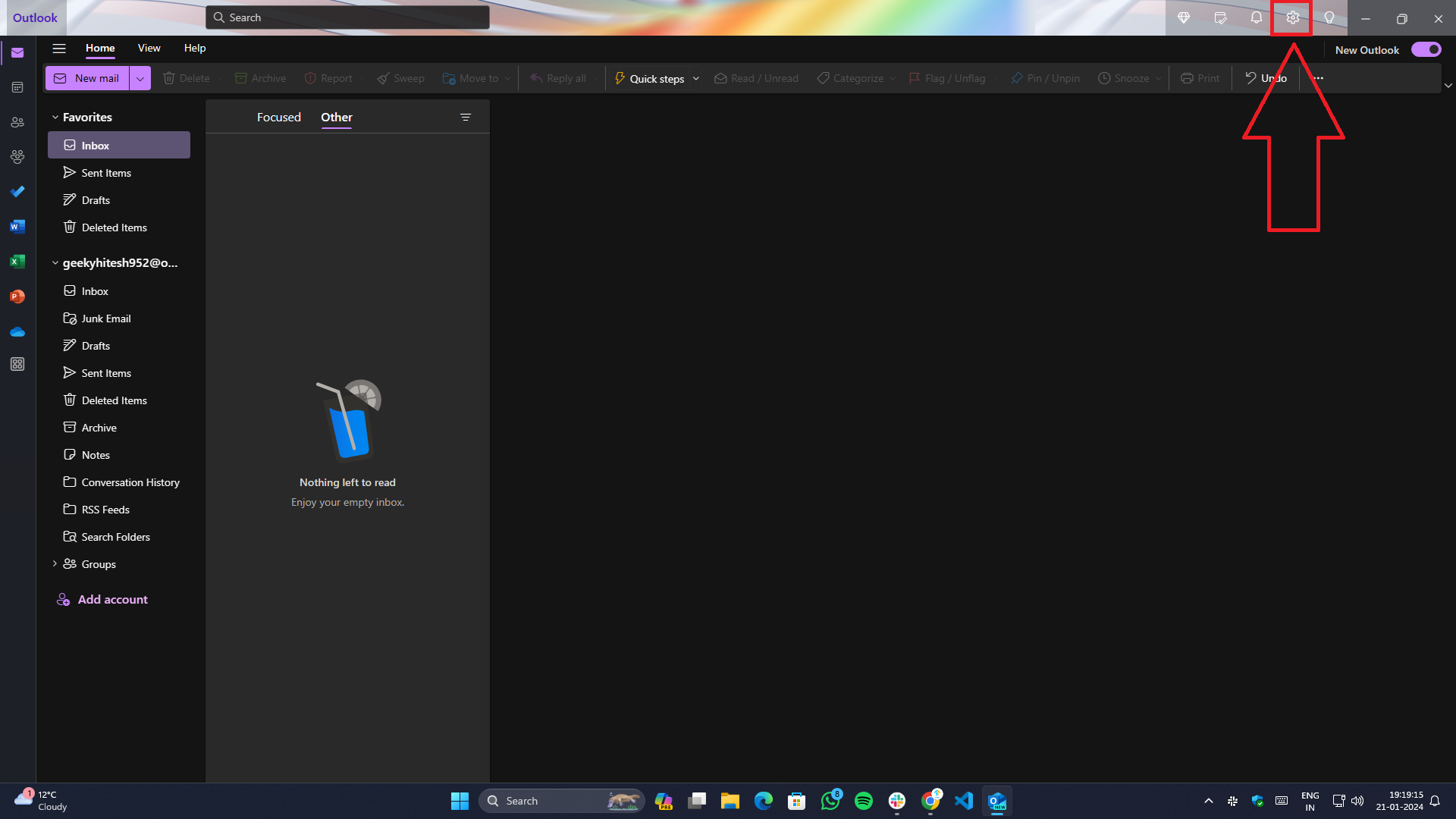
- Klicken Sie auf das Symbol „Einstellungen“ in der oberen rechten Ecke des Bildschirms.
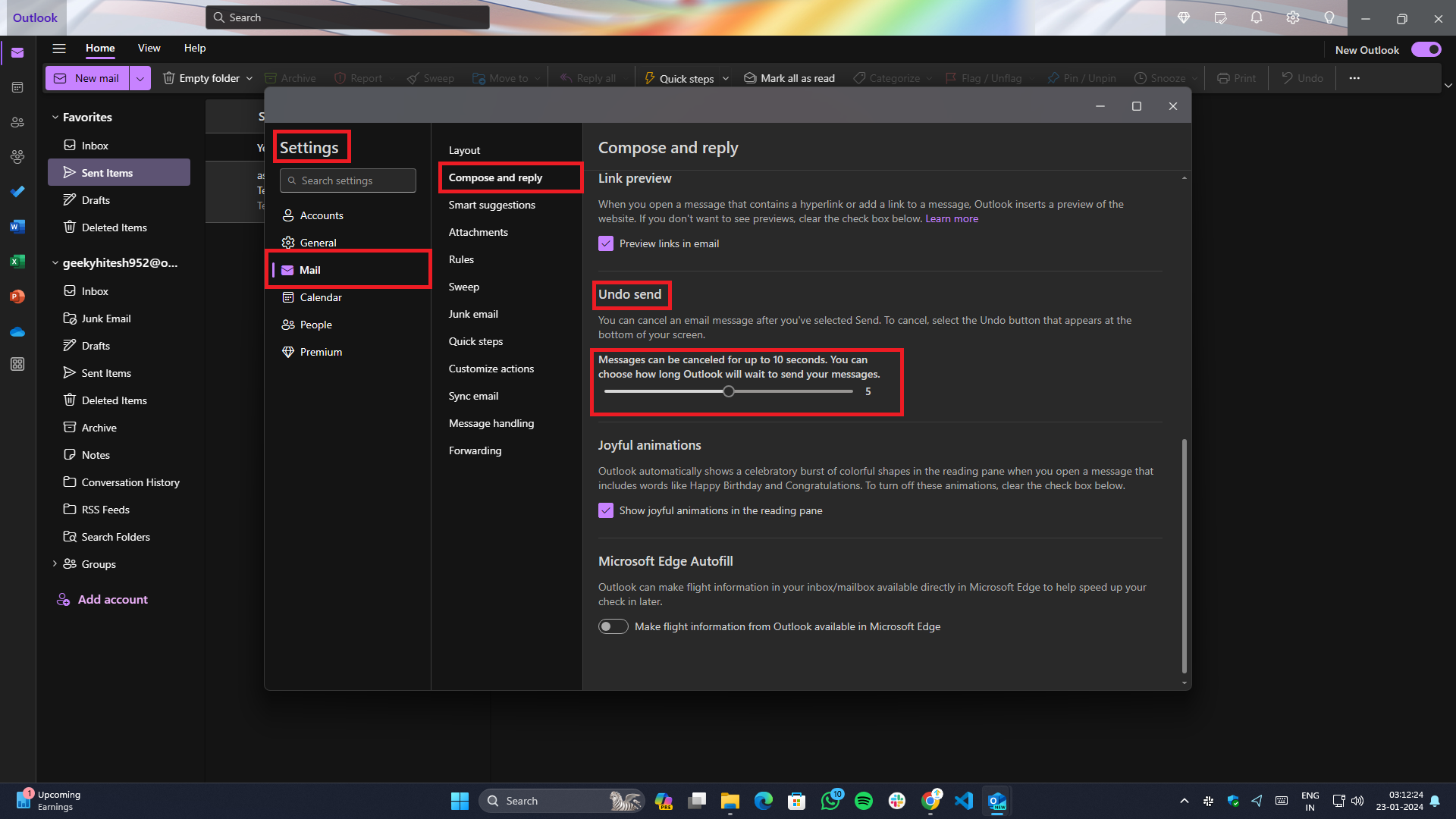
- Gehen Sie im Hamburger-Menü links zu „Mail“ > „Verfassen und antworten“ .
- Dort finden Sie den Abschnitt „Senden rückgängig machen“ , in dem Sie die Zeit für den Versand der E-Mail anpassen können. Innerhalb dieses Abschnitts haben Sie die Möglichkeit, den Versand der E-Mail rückgängig zu machen bzw. zurückzuziehen.
- Nachdem Sie die Änderungen vorgenommen haben, klicken Sie auf die Schaltfläche „Speichern“ , um sie zu übernehmen.
Und voilà, du bist fertig. Jetzt wird unten immer eine Aufforderung zum Rückgängigmachen angezeigt, wenn Sie E-Mails an jemanden senden.
Senden Sie E-Mails in Outlook mithilfe der Mac-App zurück
- Starten Sie die Outlook- App auf dem Mac über das Launchpad oder die Spotlight-Suche , indem Sie die Tastenkombination Befehl + Leertaste drücken.
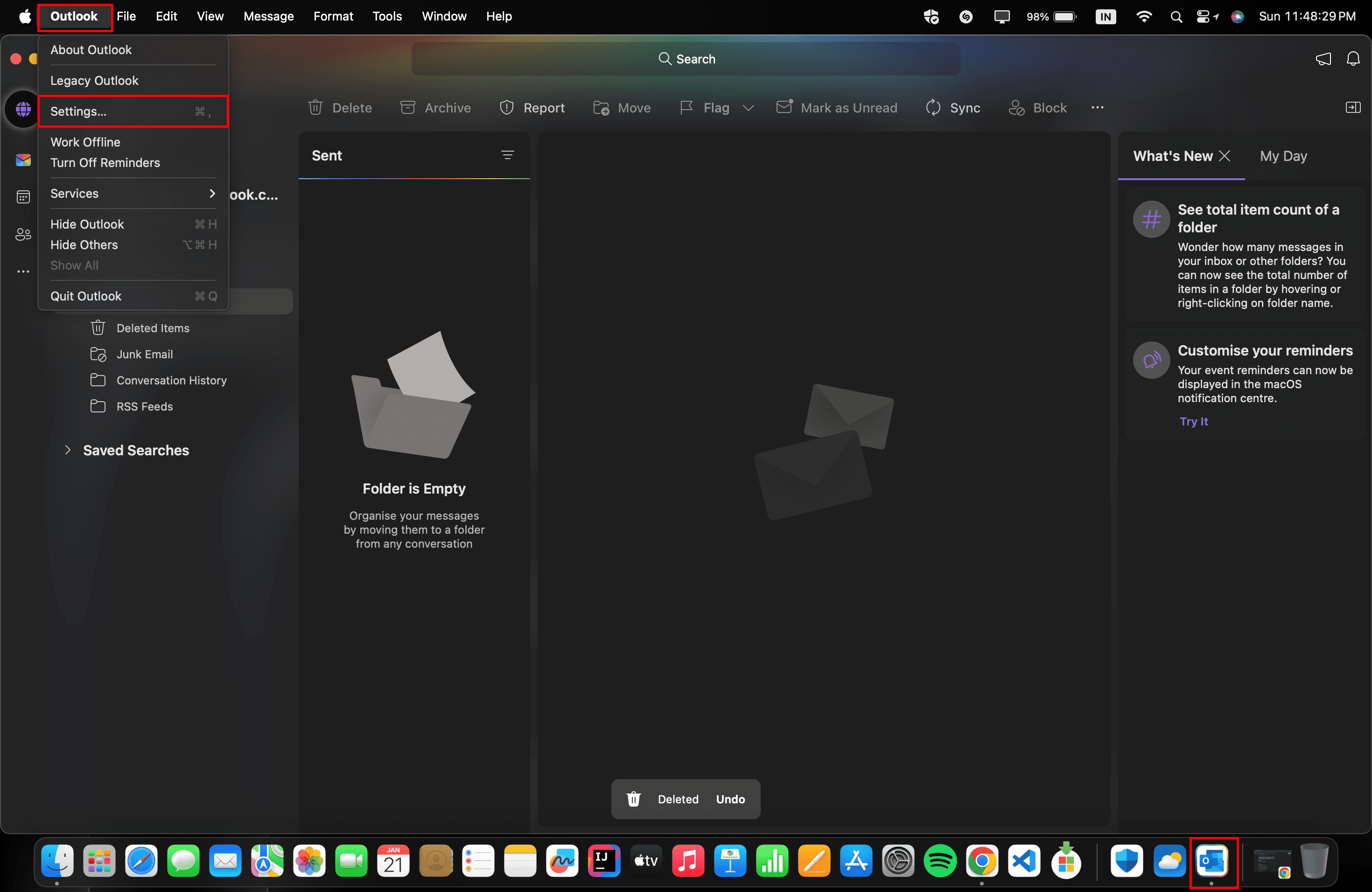
- Um auf die Einstellungen zuzugreifen, klicken Sie im oberen Menü auf Outlook und wählen Sie Einstellungen oder verwenden Sie die Tastaturkombination ⌘+ in der App.
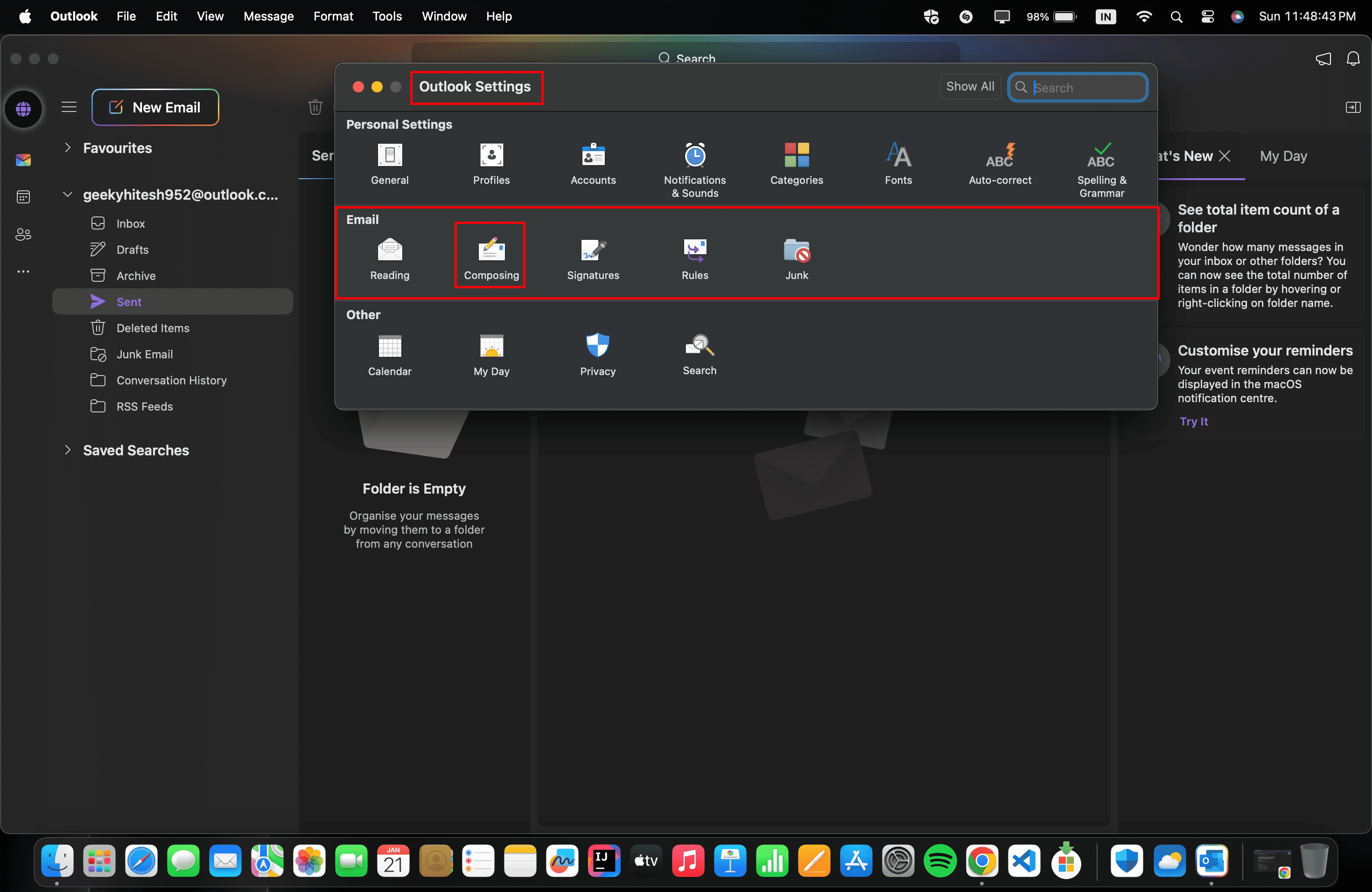
- Klicken Sie im Popup-Fenster „Einstellungen“ unter „E-Mail“ auf die Option „Verfassen“ .
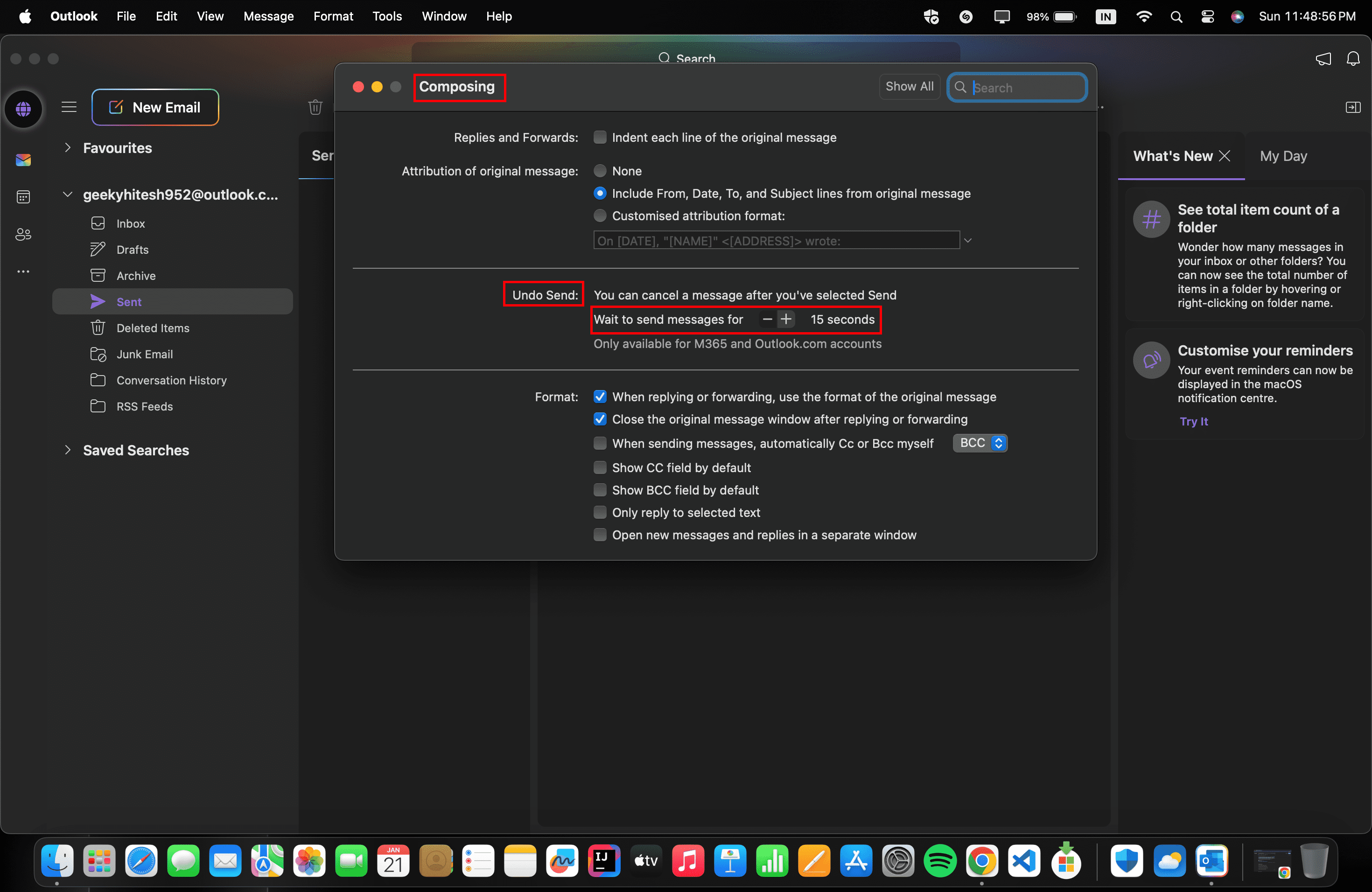
- Wählen Sie unter „Senden rückgängig machen“ die Dauer für „Warten auf Senden von Nachrichten“ aus, bis zu einem Maximum von 20 Sekunden.
- Wenn Sie fertig sind, schließen Sie ein Popup.
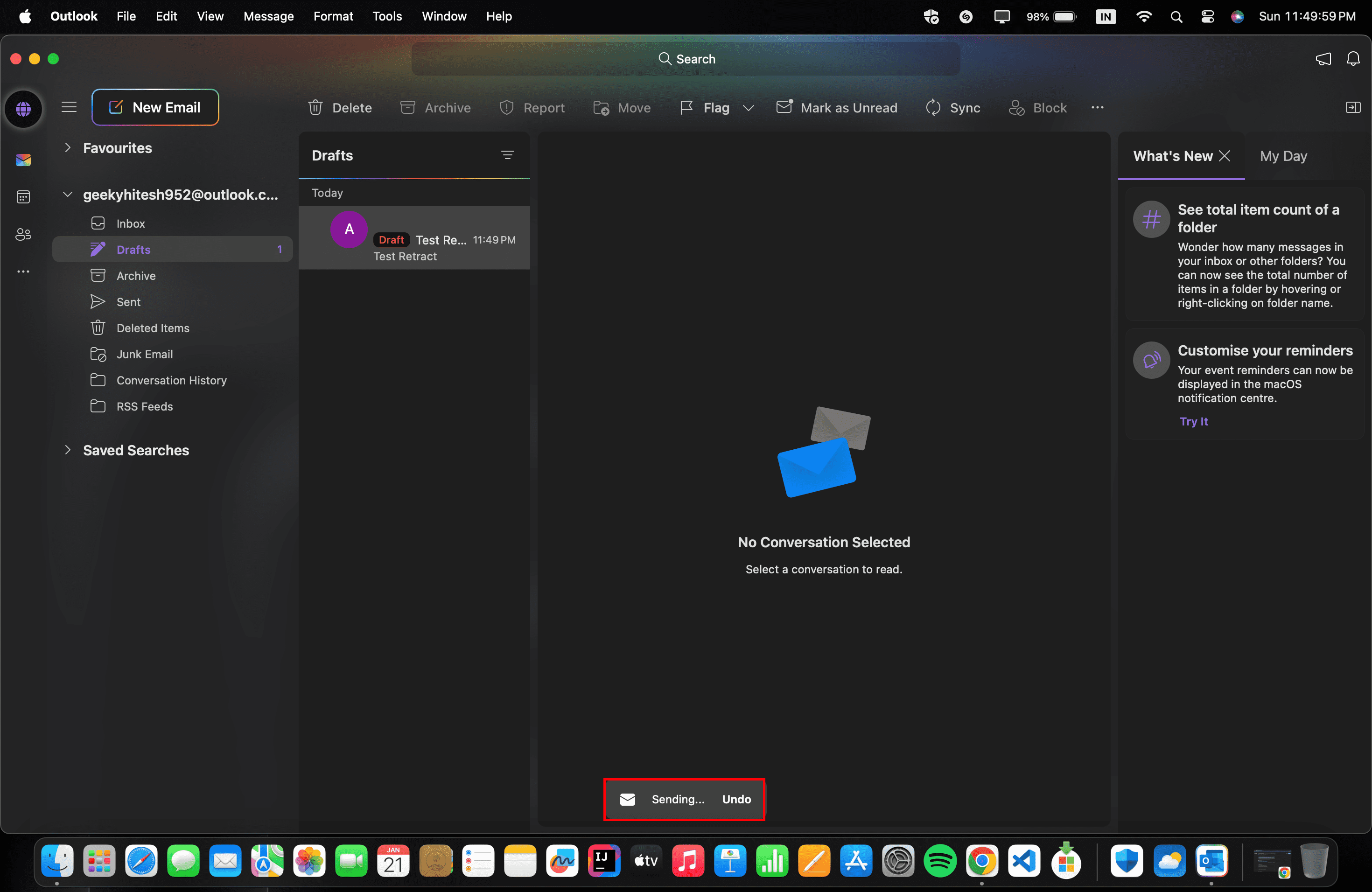
Wenn Sie das nächste Mal eine E-Mail schreiben, wird eine Schaltfläche zum Rückgängigmachen angezeigt. Wenn Sie darauf klicken, wird die E-Mail als Entwurf gespeichert und nicht versendet.

E-Mail-Versand in der Android-, iOS- und iPad-OS-App rückgängig machen
- Öffnen Sie die Outlook-App über den Startbildschirm oder über die App-Schublade (auf Android) und über die App-Bibliothek (auf iOS/iPadOS).
- Verfassen Sie Ihre E-Mail und senden Sie sie.
- Halten Sie nach dem Senden der E-Mail Ausschau nach der Option „Rückgängig machen “, die normalerweise auf dem Bildschirm angezeigt wird.
So entsenden Sie E-Mails in Gmail
Senden Sie E-Mails in Gmail mithilfe des Webbrowsers zurück- Öffnen Sie Gmail in einem der unterstützten Browser.
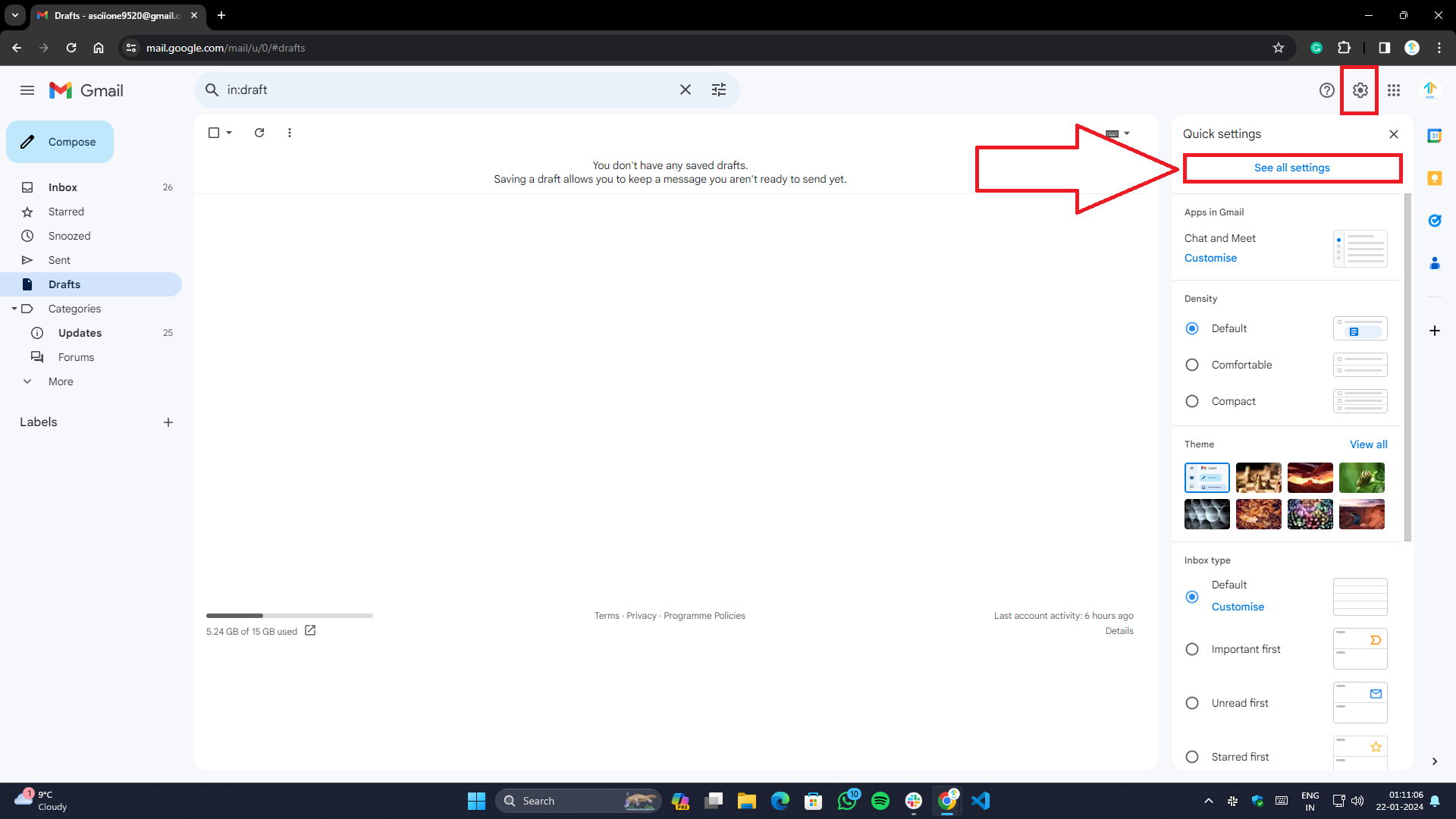
- Öffnen Sie die Gmail-Einstellungen, indem Sie auf das Zahnradsymbol oben rechts auf der Seite neben dem Profilbild klicken.
- Gehen Sie zu Alle Einstellungen anzeigen .
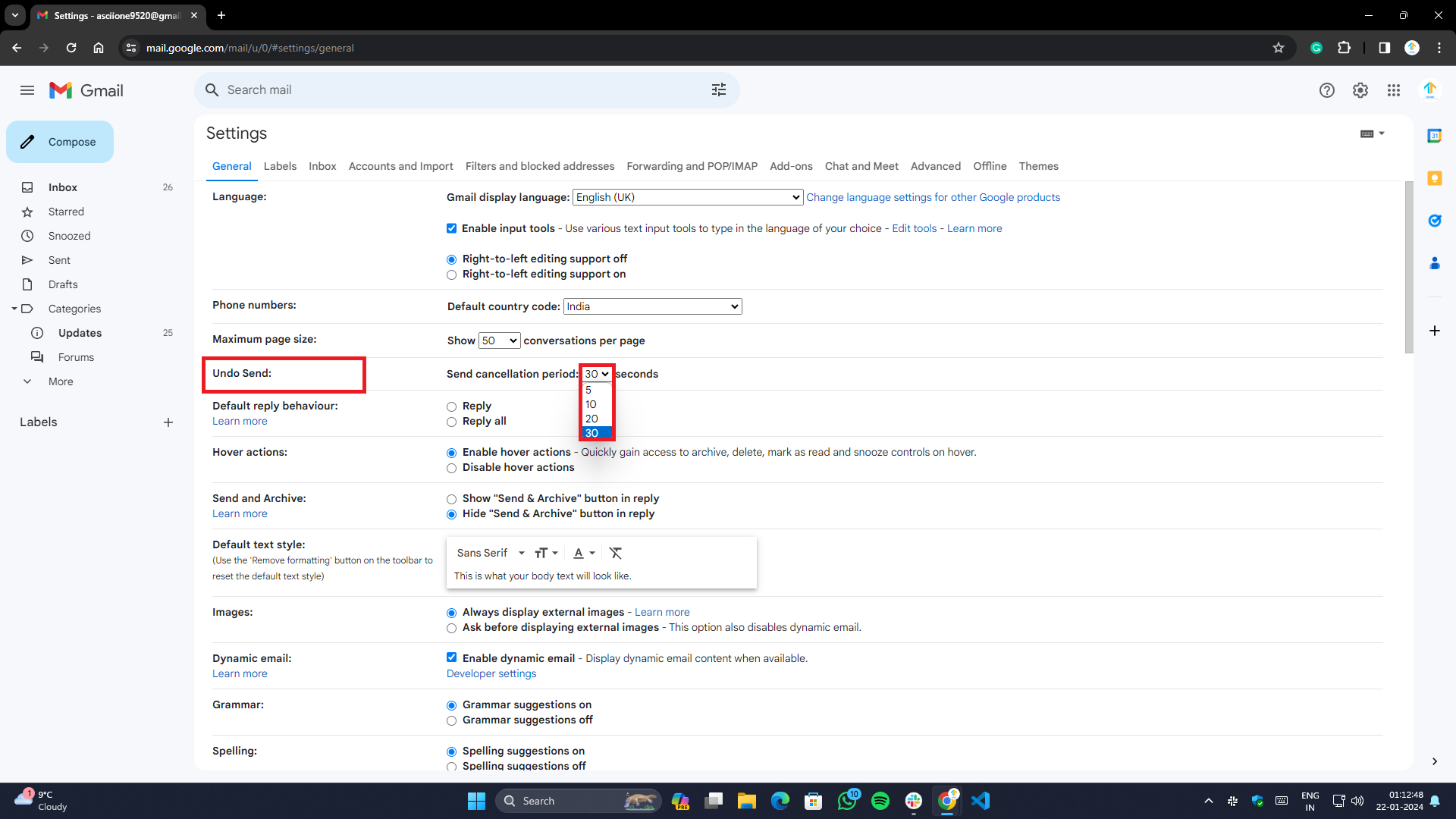
- Scrollen Sie nach unten, navigieren Sie zu „Senden rückgängig machen“ und wählen Sie Ihre Stornierungsfrist aus (maximal 30 Sekunden).
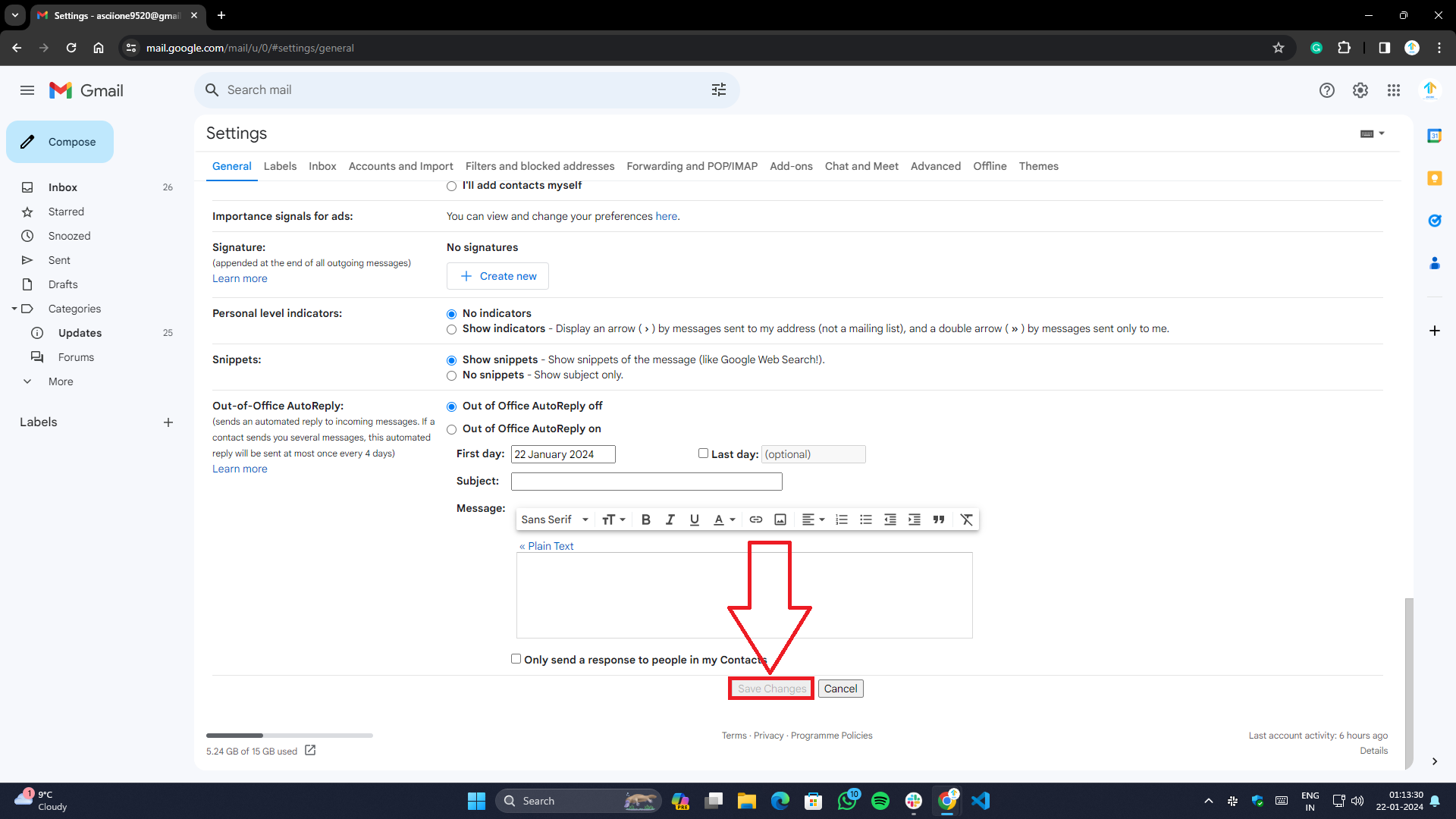
- Wenn Sie fertig sind, klicken Sie unten auf der Seite auf die Schaltfläche „Änderungen speichern“ .
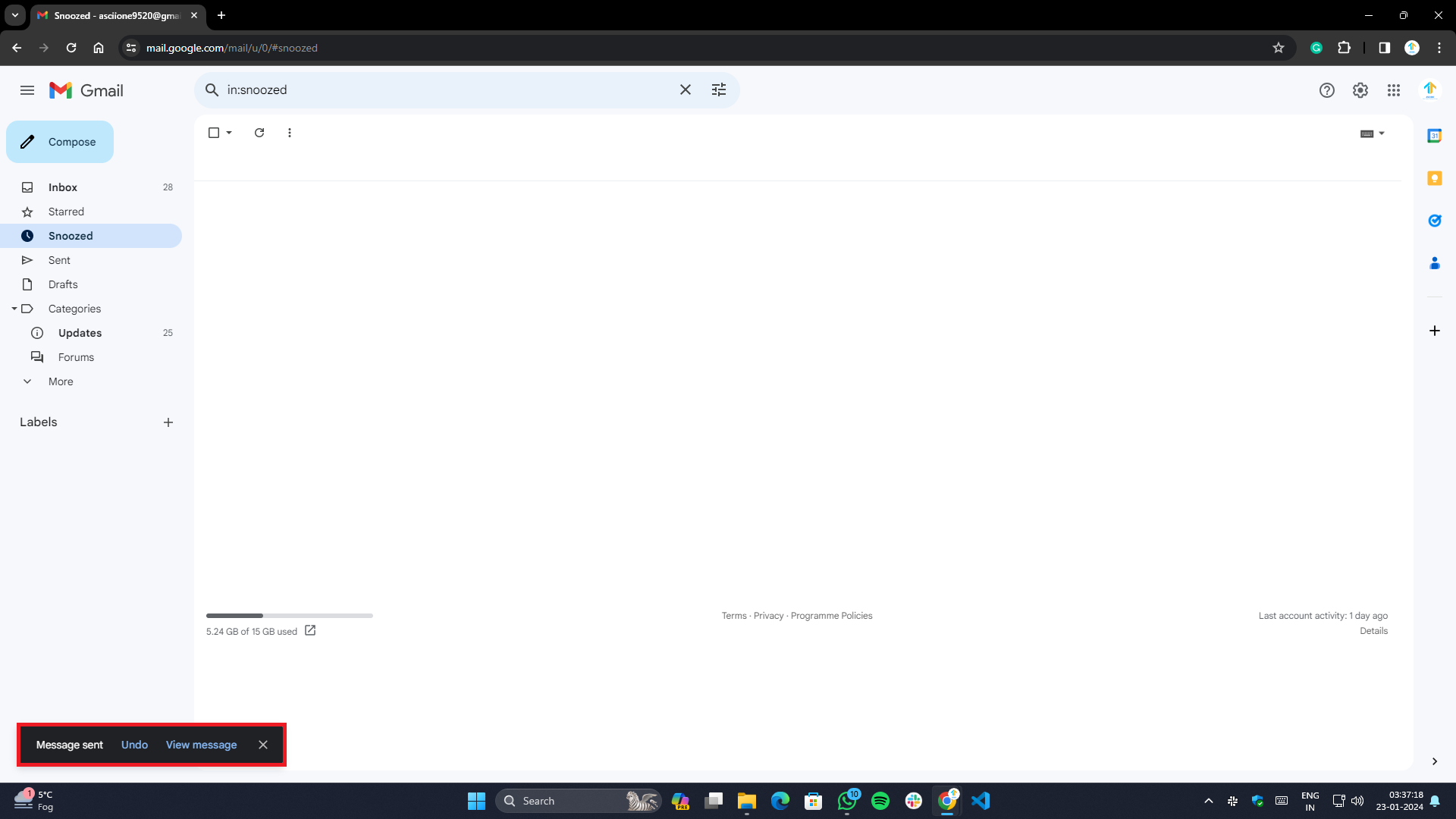
- Wenn Sie die oben genannten Schritte ausgeführt haben, wird beim Versenden neuer E-Mails unten auf dem Bildschirm eine Schaltfläche „Rückgängig“ angezeigt.
- Sie können eine E-Mail während der Widerrufsfrist zurückziehen, indem Sie auf die Schaltfläche „Rückgängig“ klicken. Die E-Mail wird im Entwurfsordner gespeichert und weder gesendet noch gelöscht.
Über die Gmail-App auf Android, iOS und iPadOS
- Starten Sie die Gmail-App auf Ihrem Telefon oder Tablet.
- Klicken Sie auf die Schaltfläche „Verfassen“ , um eine neue E-Mail zu schreiben.
- Nach dem Senden der E-Mail wird 5 Sekunden lang eine Schaltfläche zum Rückgängigmachen angezeigt.
- Die E-Mail wird zurückgezogen und als Entwurf gespeichert, wenn Sie darauf tippen.
Notiz: Ähnlich wie bei Outlook gibt es weder auf Android noch auf iOS Einstellungen, um die Dauer zu verwalten oder eigene Zeiteinstellungen vorzunehmen.
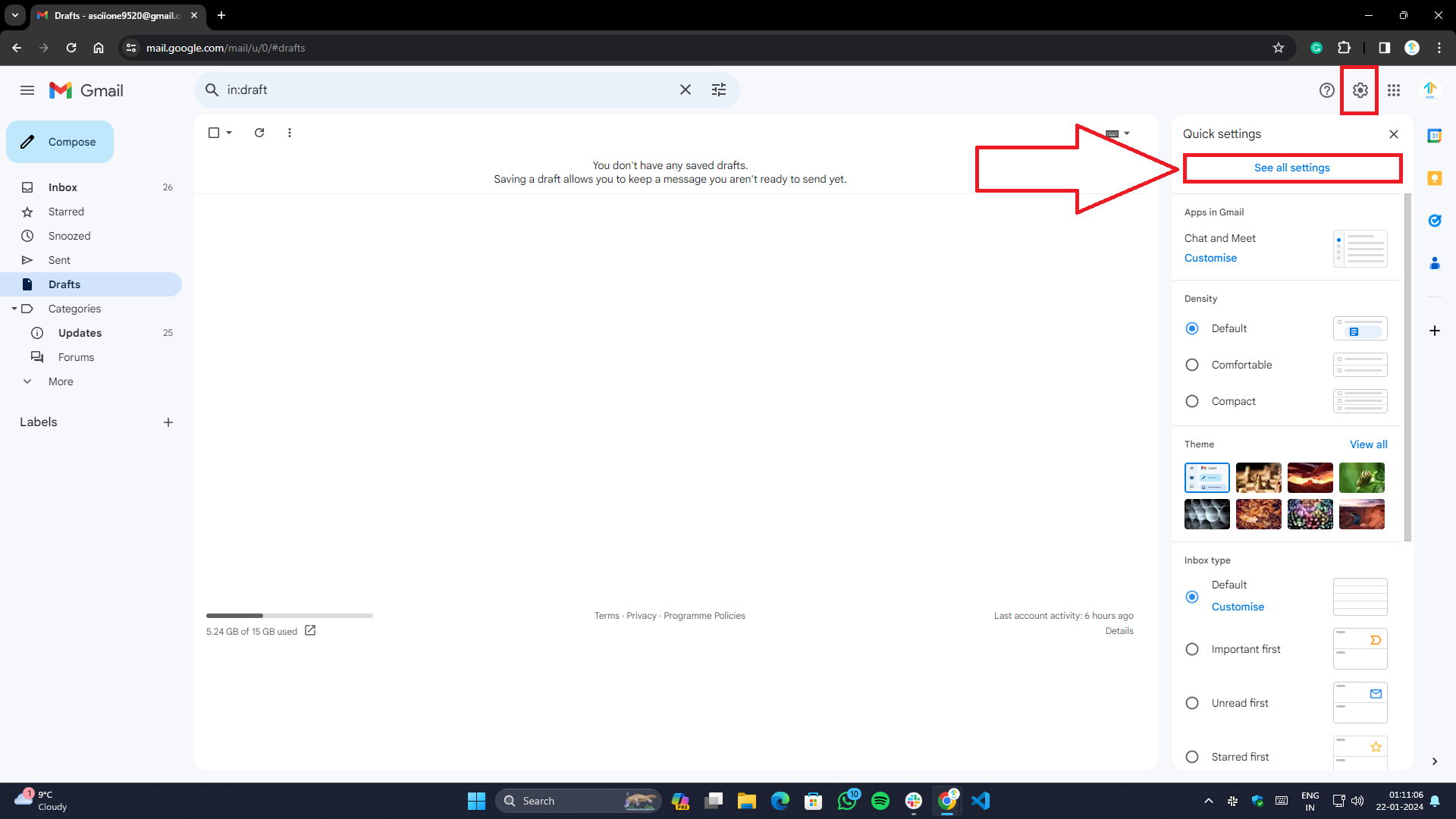
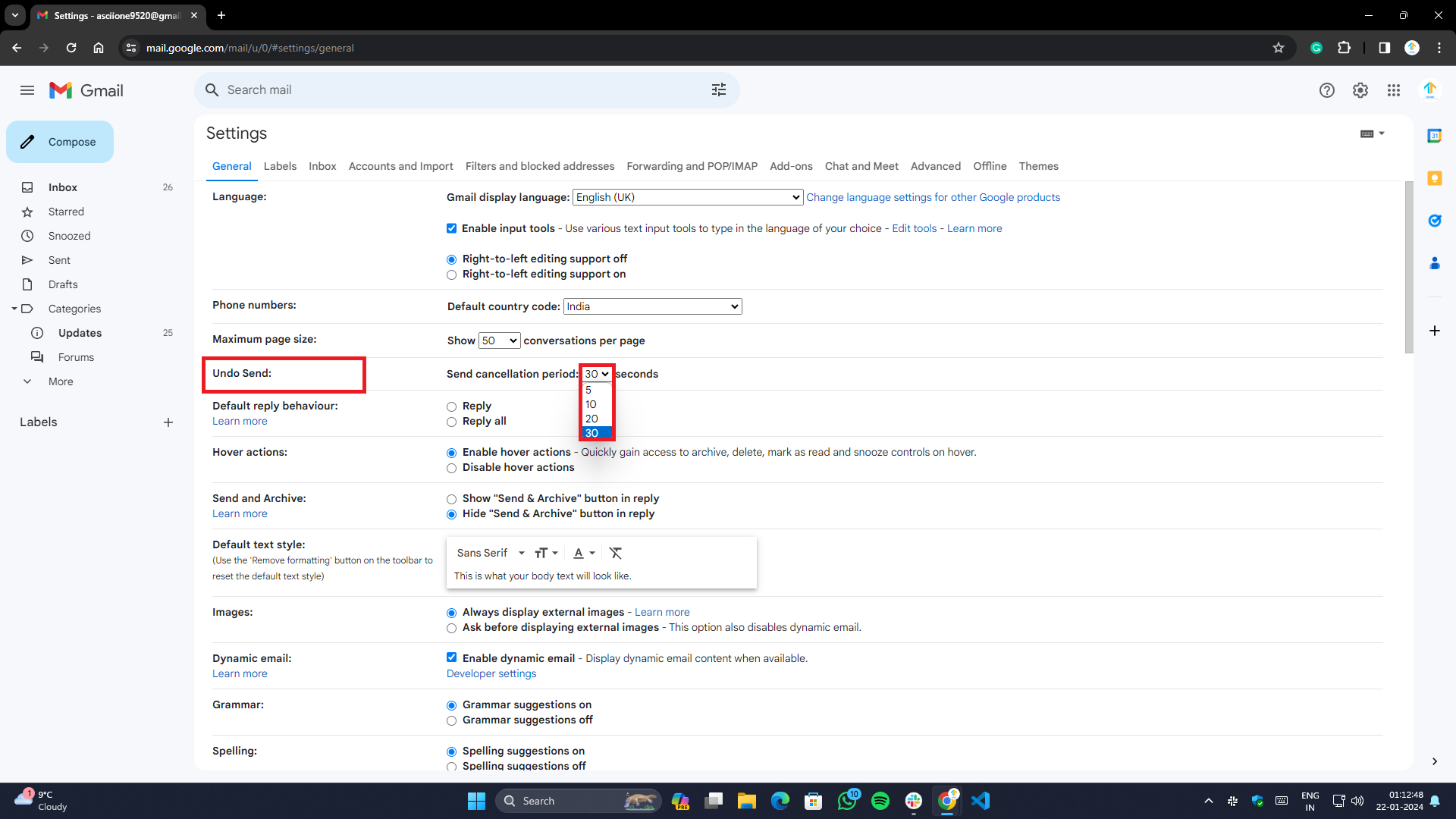
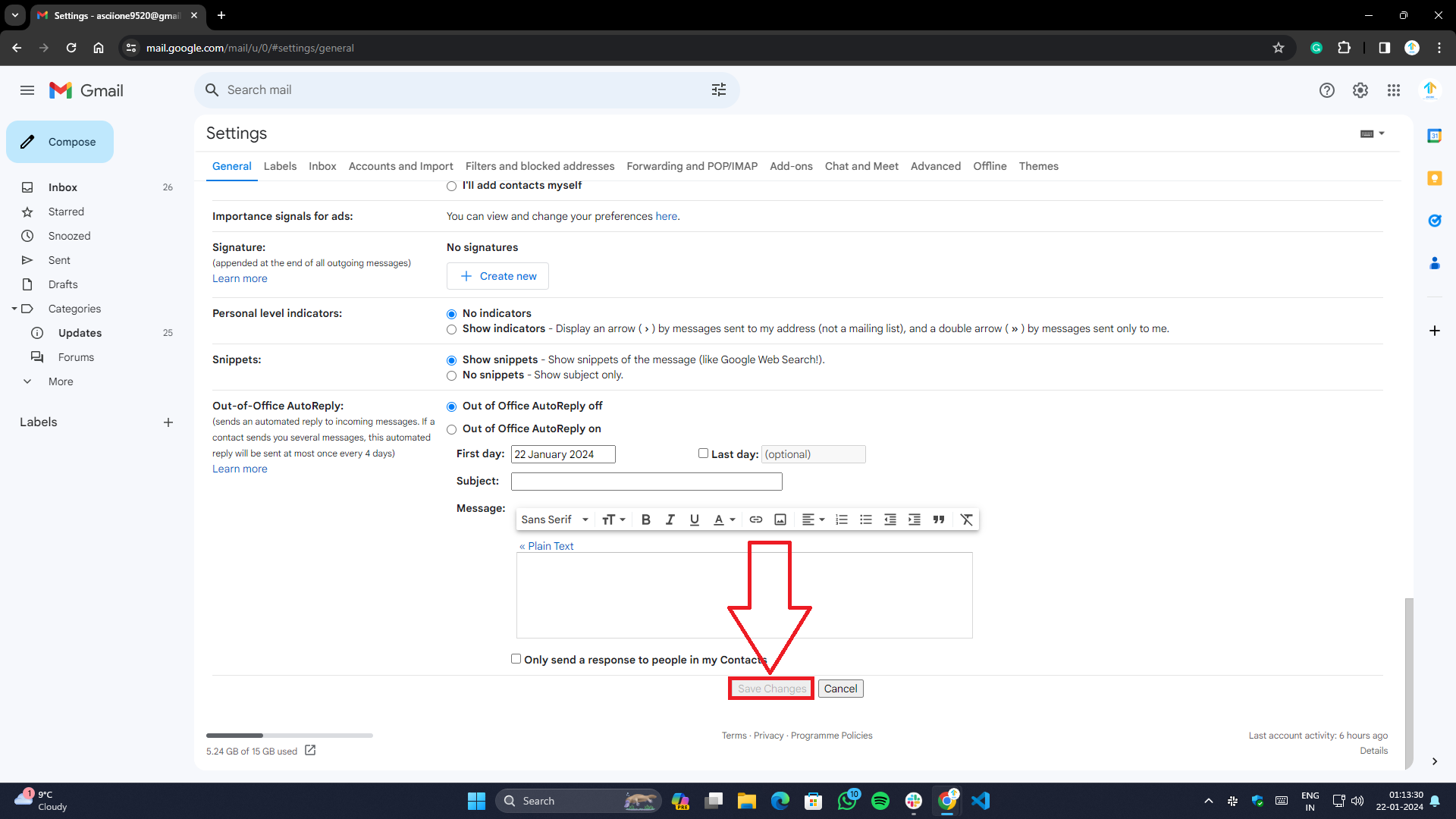
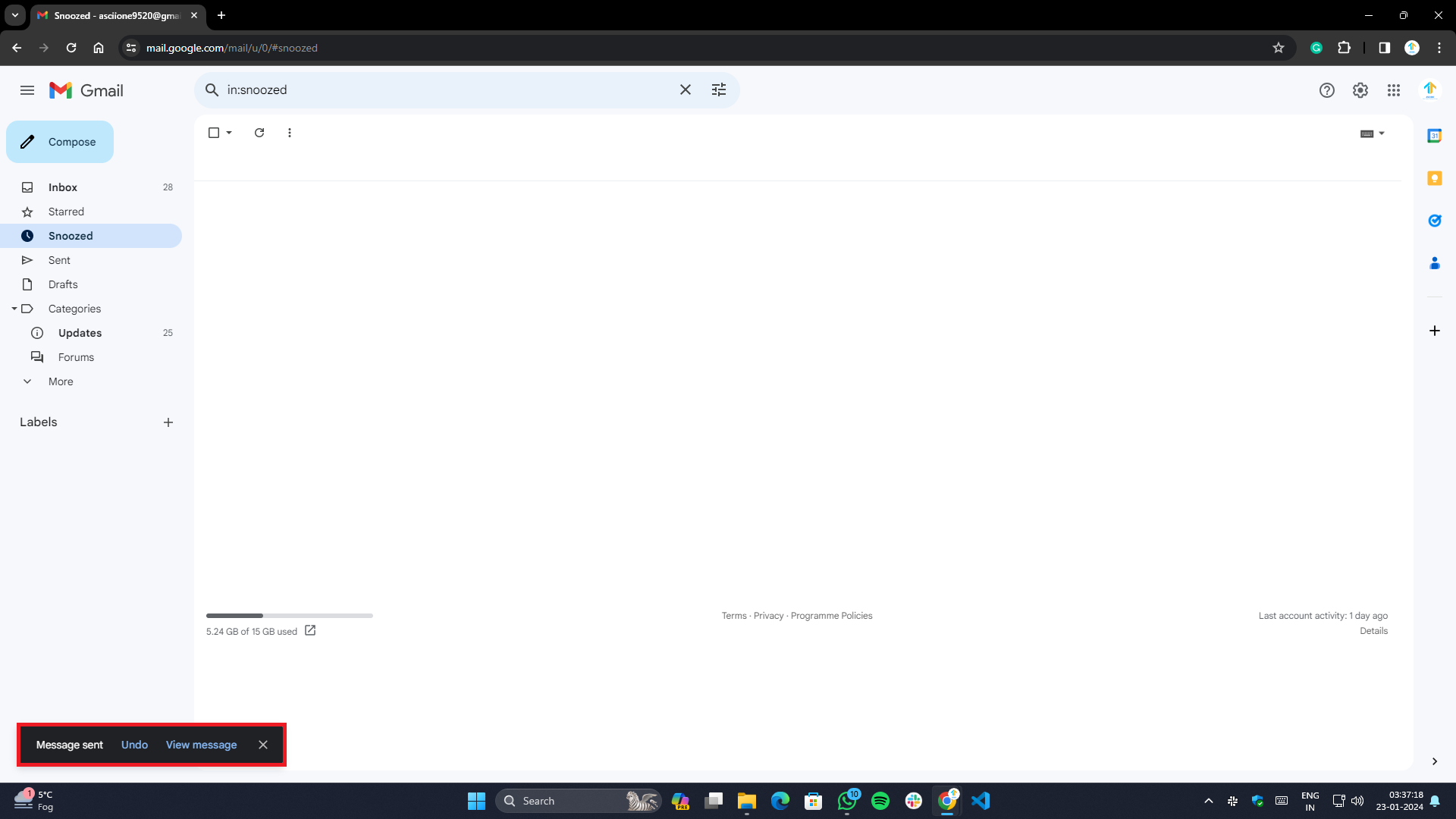
Unter Android gibt es jedoch zusätzlich die Möglichkeit, vor dem Versenden einer E-Mail eine Bestätigung anzufordern. Hier erfahren Sie, wie Sie es aktivieren
- Öffnen Sie die Gmail-App.
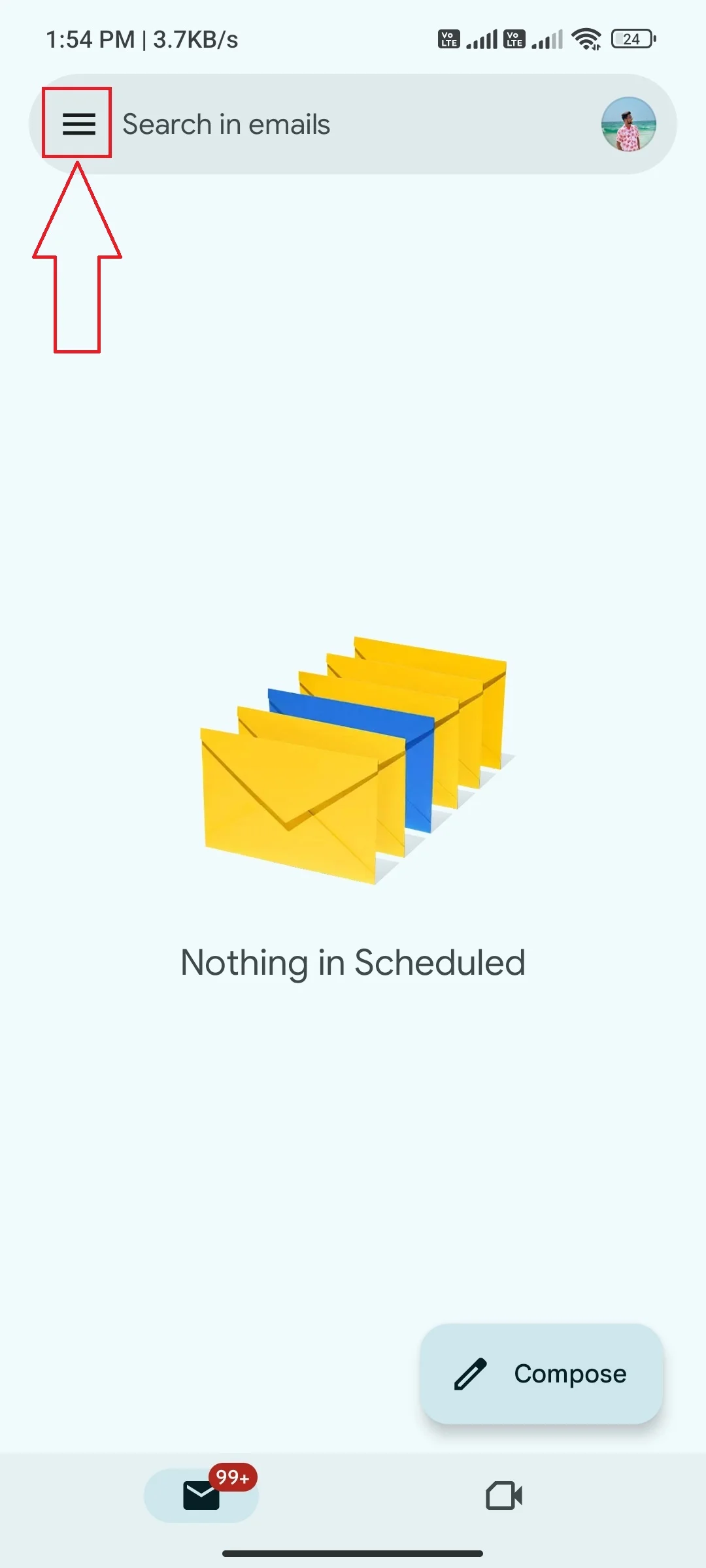
- Klicken Sie auf die drei horizontalen Linien oder das Hamburger-Symbol in der oberen linken Ecke des Bildschirms.
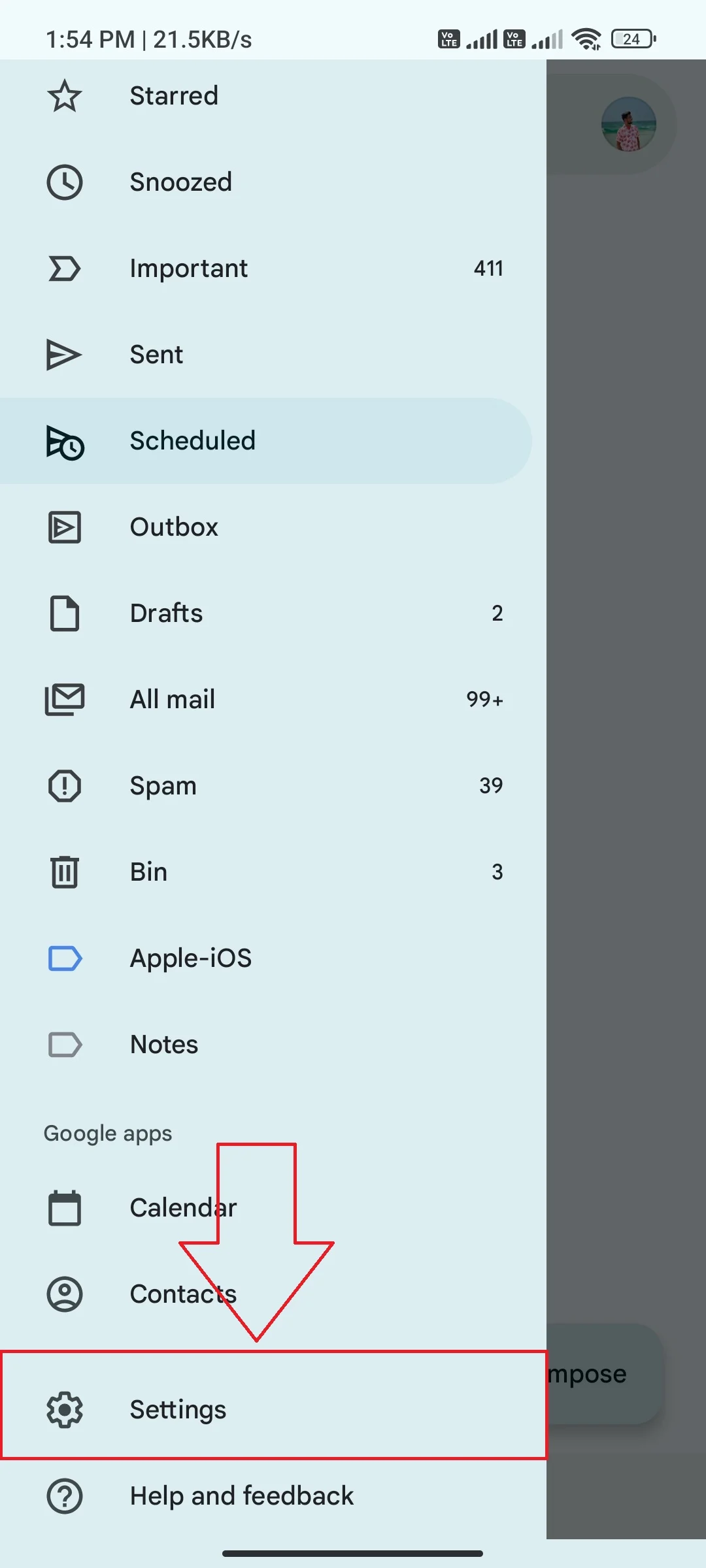
- Um auf die Einstellungen zuzugreifen, scrollen Sie ein wenig nach unten, bis Sie sie sehen.
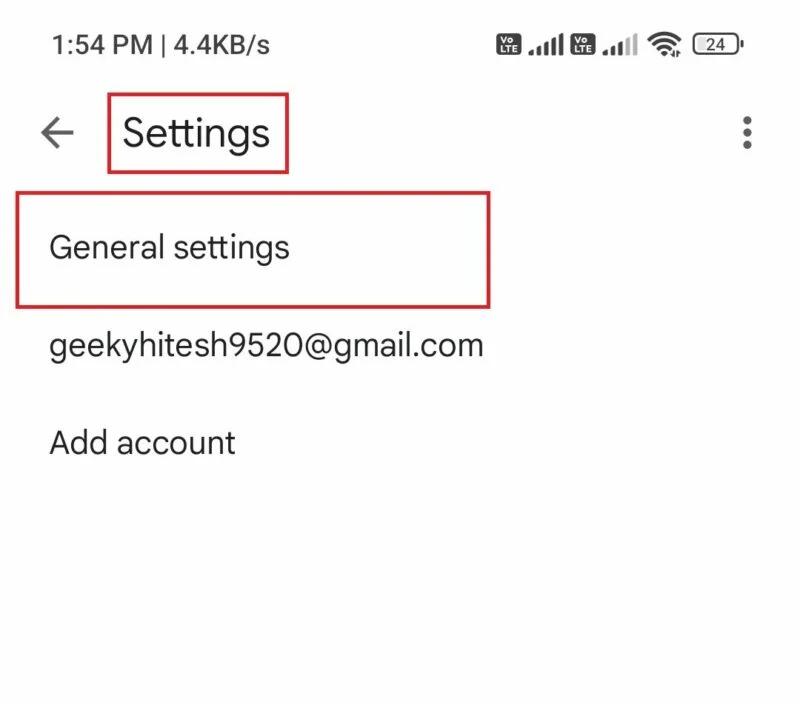
- Tippen Sie auf Einstellungen > Allgemeine Einstellungen .
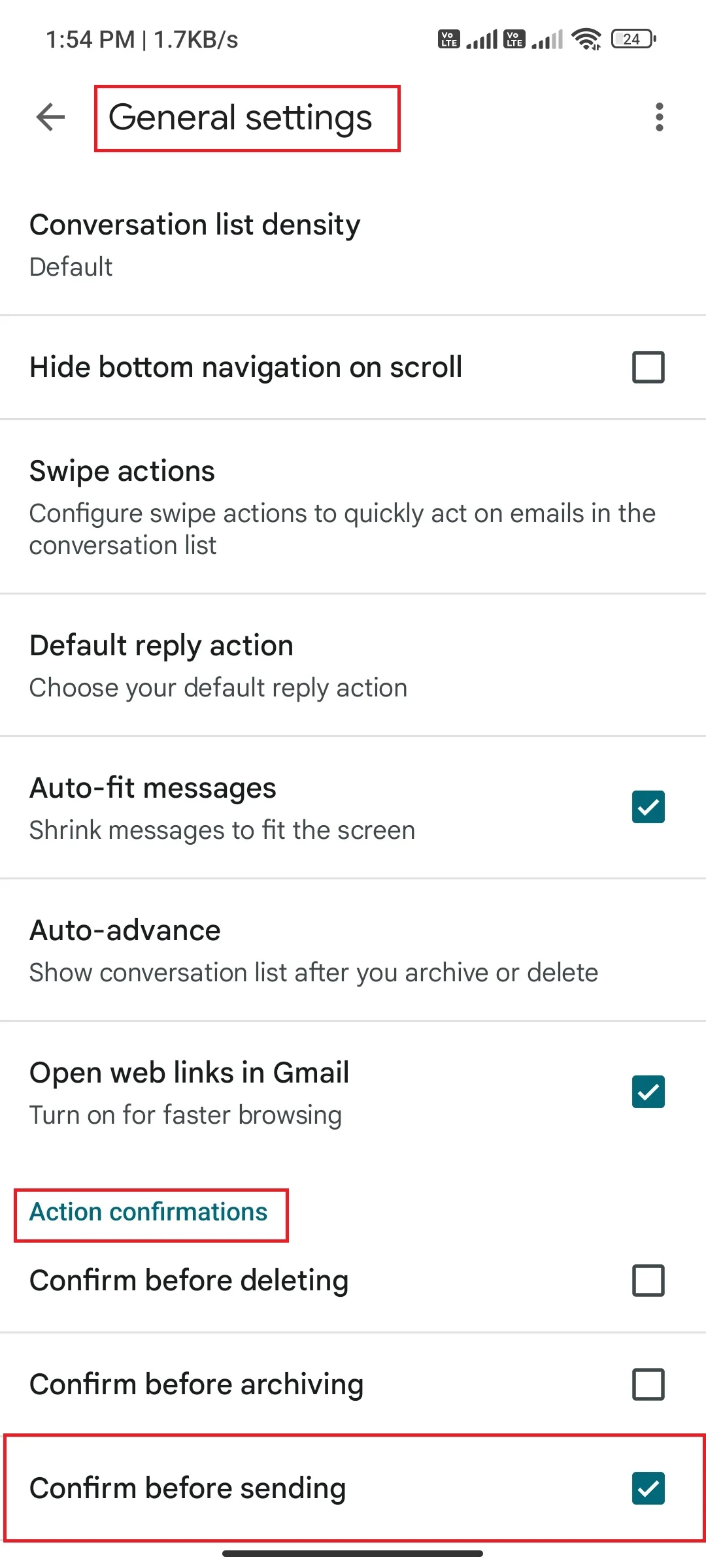
- Unter Aktionsbestätigungen erhalten Sie die Option „Vor dem Senden bestätigen“ . Um eine Option zu aktivieren, tippen Sie auf das Kontrollkästchen daneben.
- Jedes Mal, wenn Sie versuchen, eine E-Mail zu senden, werden Sie zur Bestätigung aufgefordert, bevor Sie mit dem Sendevorgang fortfahren.
Abschluss
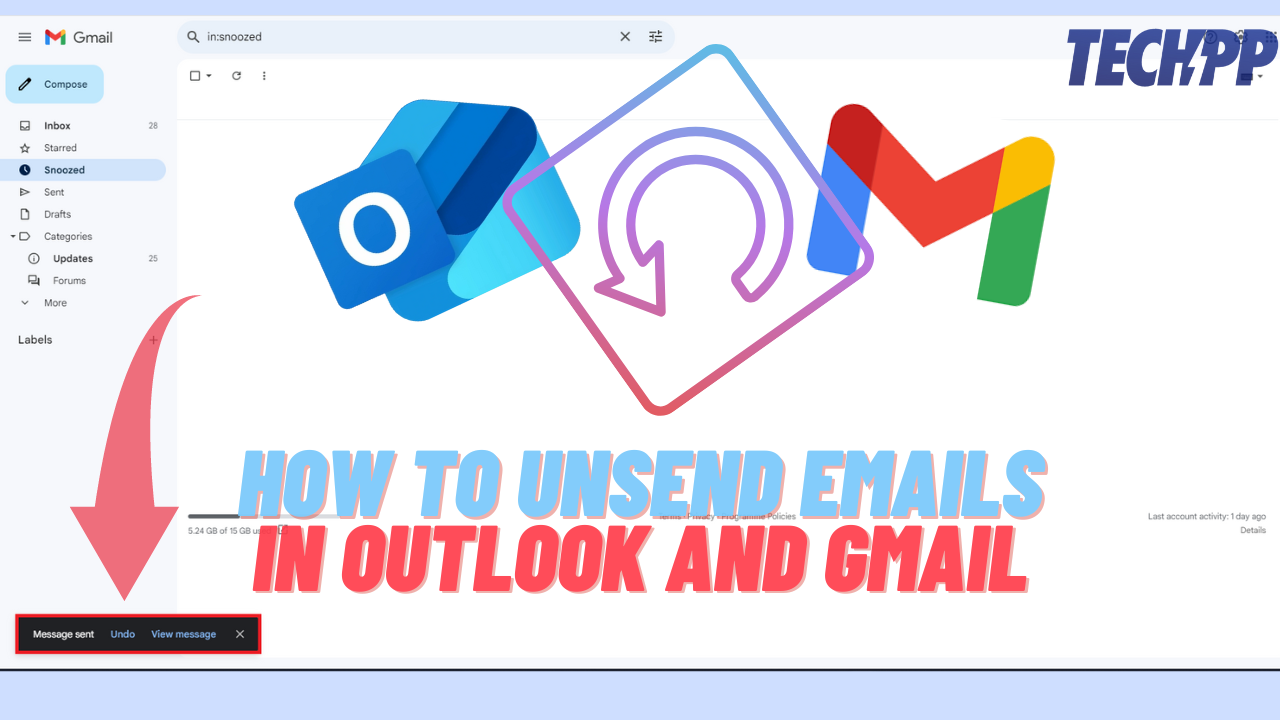
Zusammenfassend lässt sich sagen, dass die Möglichkeit, eine E-Mail abzusenden, in vielen Situationen lebensrettend sein kann, wenn Sie einen Fehler gemacht oder eine Nachricht an den falschen Empfänger gesendet haben. Mit diesen einfachen Schritten können Sie die Funktion „Senden rückgängig machen“ sowohl in Outlook als auch in Gmail aktivieren und die Kontrolle über Ihren Posteingang zurückgewinnen. Unabhängig davon, ob Sie einen Browser oder eine mobile App verwenden, ist der Vorgang unkompliziert und leicht zu befolgen. Durch die Nutzung dieser Funktionen können Sie sicherstellen, dass Ihre E-Mails fehlerfrei sind und peinliche Situationen vermeiden. Vergessen Sie nicht, diesen Artikel mit Ihren Freunden, Ihrer Familie und Ihren Kollegen zu teilen, damit auch sie mit diesen hilfreichen Funktionen produktiver werden können.
